Revit导出CAD图纸如何批量修改字体?下面就来重点分析一下。
1、点击Revit左上角设置按钮,如图所示。
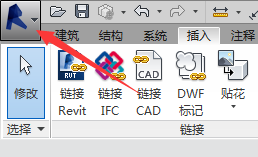
2、在弹出的下拉菜单栏中点击“导出”按钮,再在弹出的菜单栏中选择“CAD格式”点击后,弹出另外一个子菜单栏中点击“DWG”按钮,如图所示。
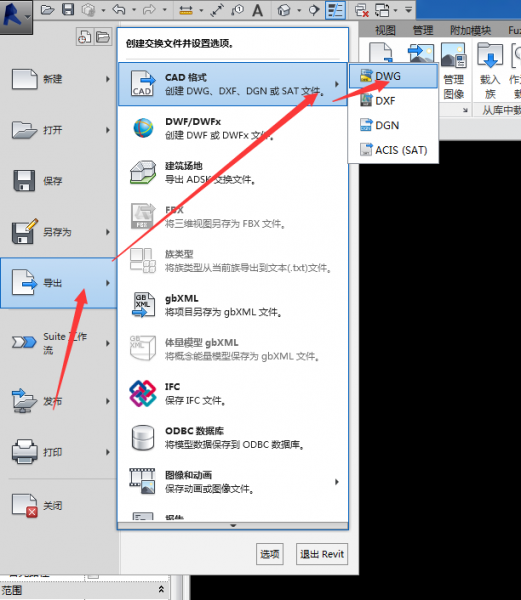
3、再弹出的“DWG导出”对话框中,点击任务中的导出设置旁“修改导出设置”按钮,如图所示。
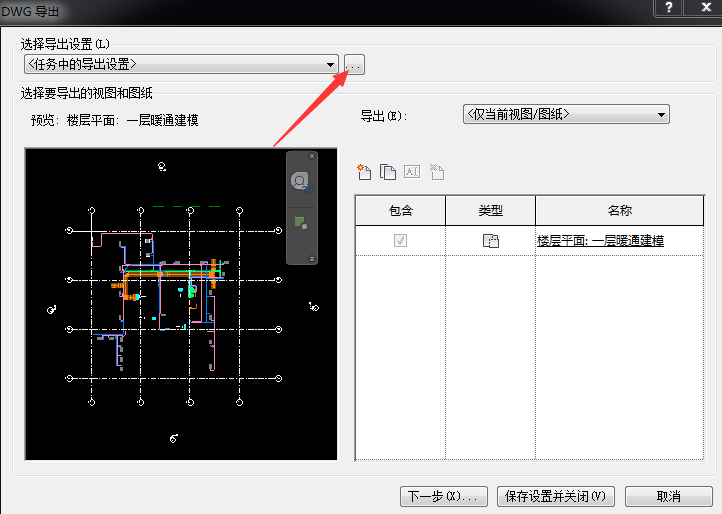
4、在弹出的导出设置对话框中,点击“新建导出设置”按钮,如图所示。
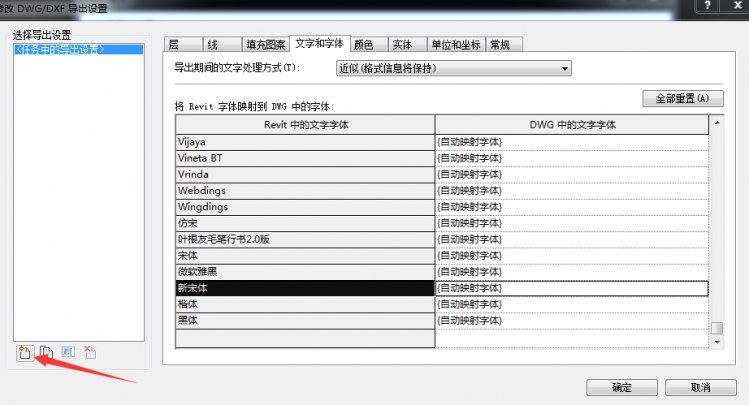
5、在弹出的新的导出设置对话框中“名称”设置成“字体”(可以随意设置自己易记住的名称)后,点击“确定”按钮,如图所示。
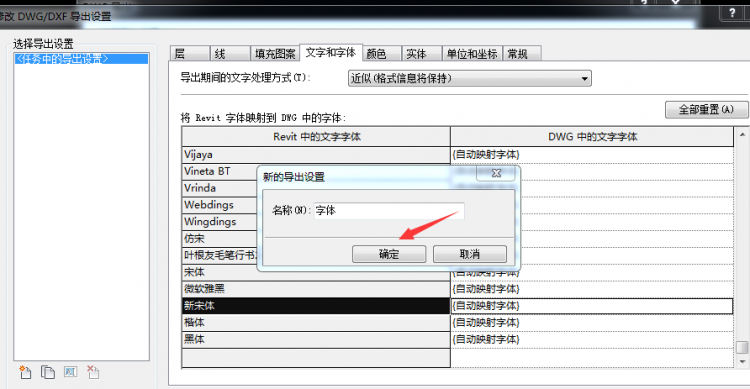
6、回到原来的导出设置对话框中,点击”文字和字体“按钮,如图所示。
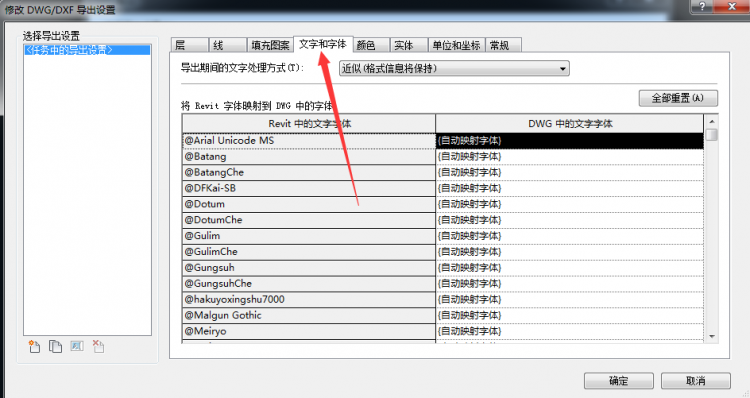
7、在弹出的对话框中,按下拉列表按钮,在Revit中的文字字体中找到“微软雅黑”对话框,如图所示。
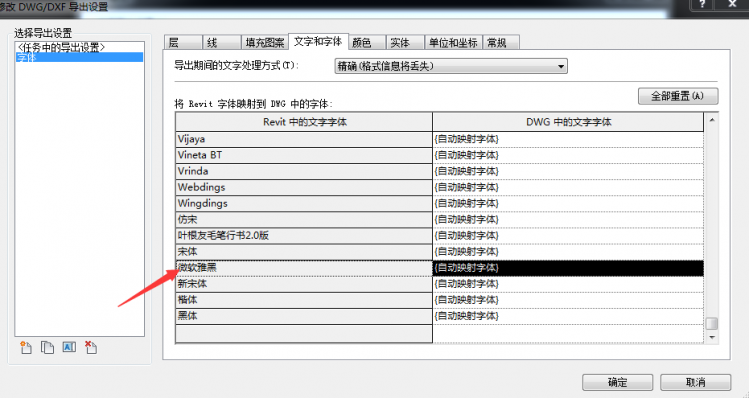
8、在对应的“DWG中的文字字体”中的“自动映射字体”点击下拉列表按钮。在列表中点击“微软雅黑”按钮,如图所示。

9、选择完后点击“确定”按钮即可(综上所述,可以把Revit所有字体改成“微软雅黑”)。
转载请注明来源本文地址:https://www.tuituisoft/blog/8225.html